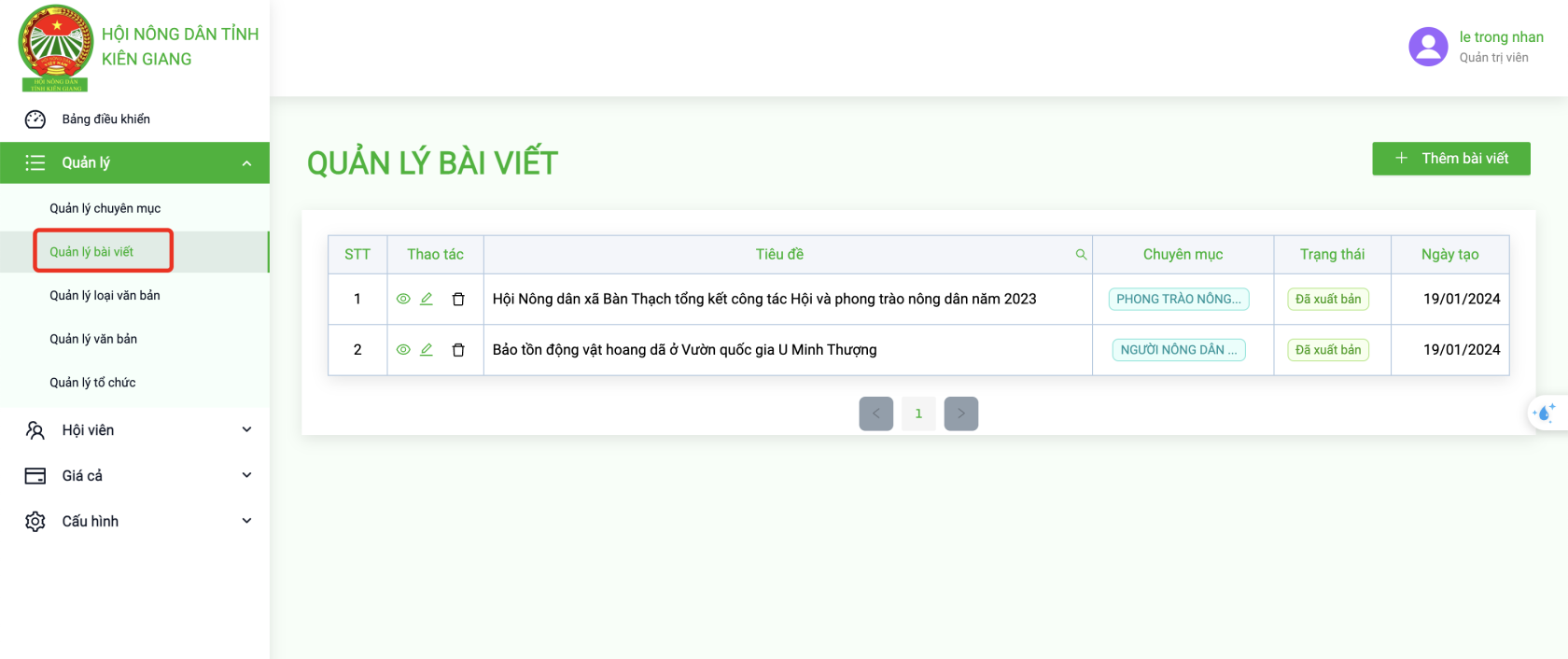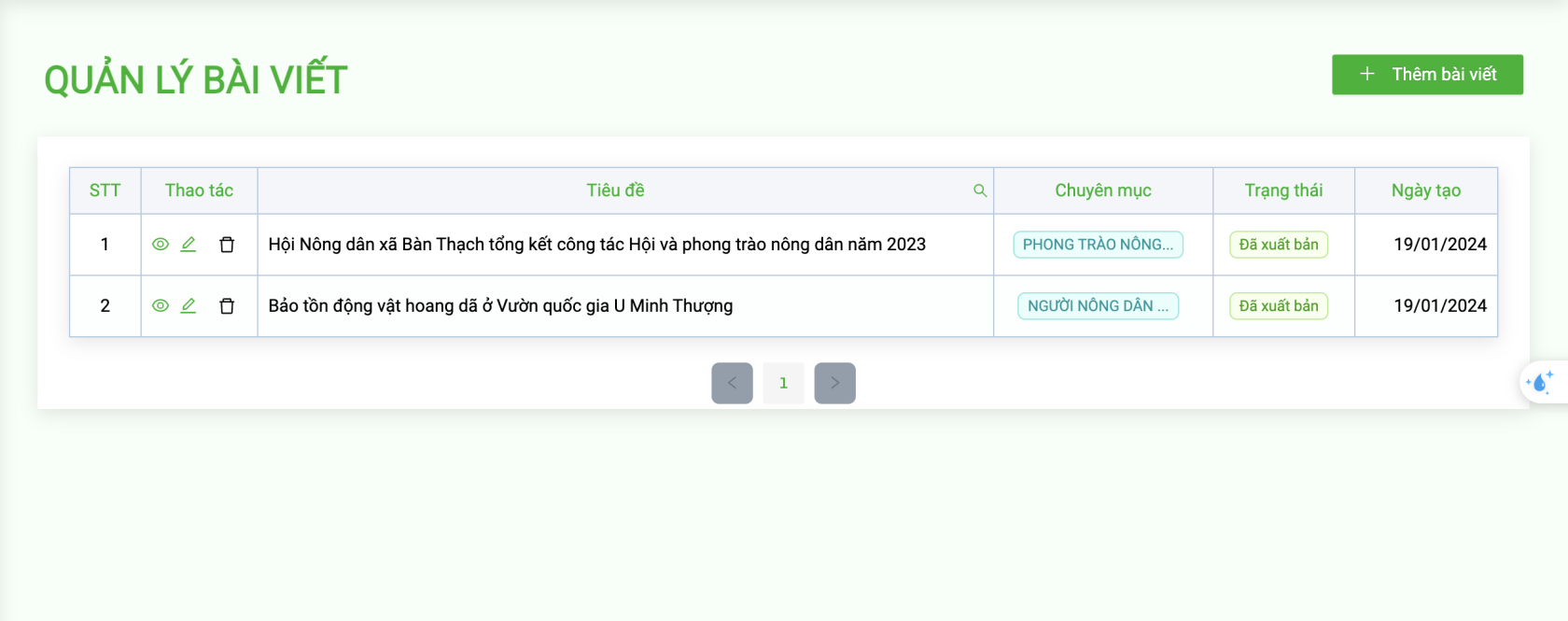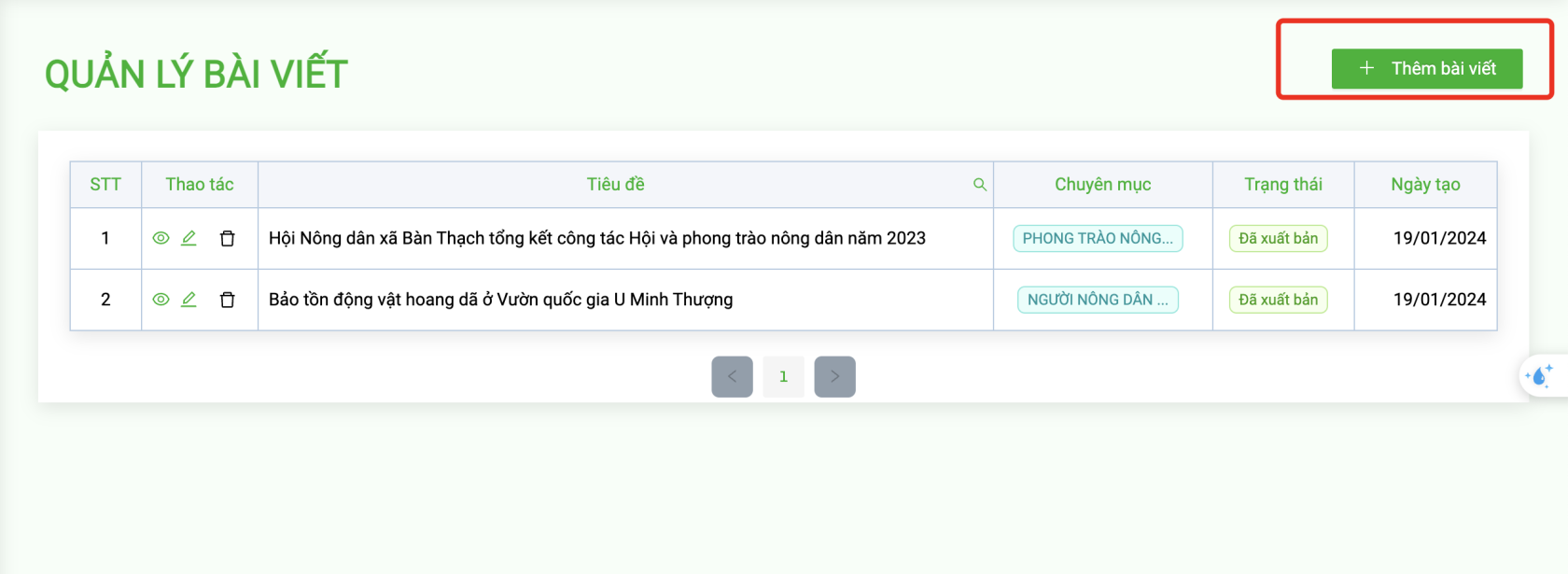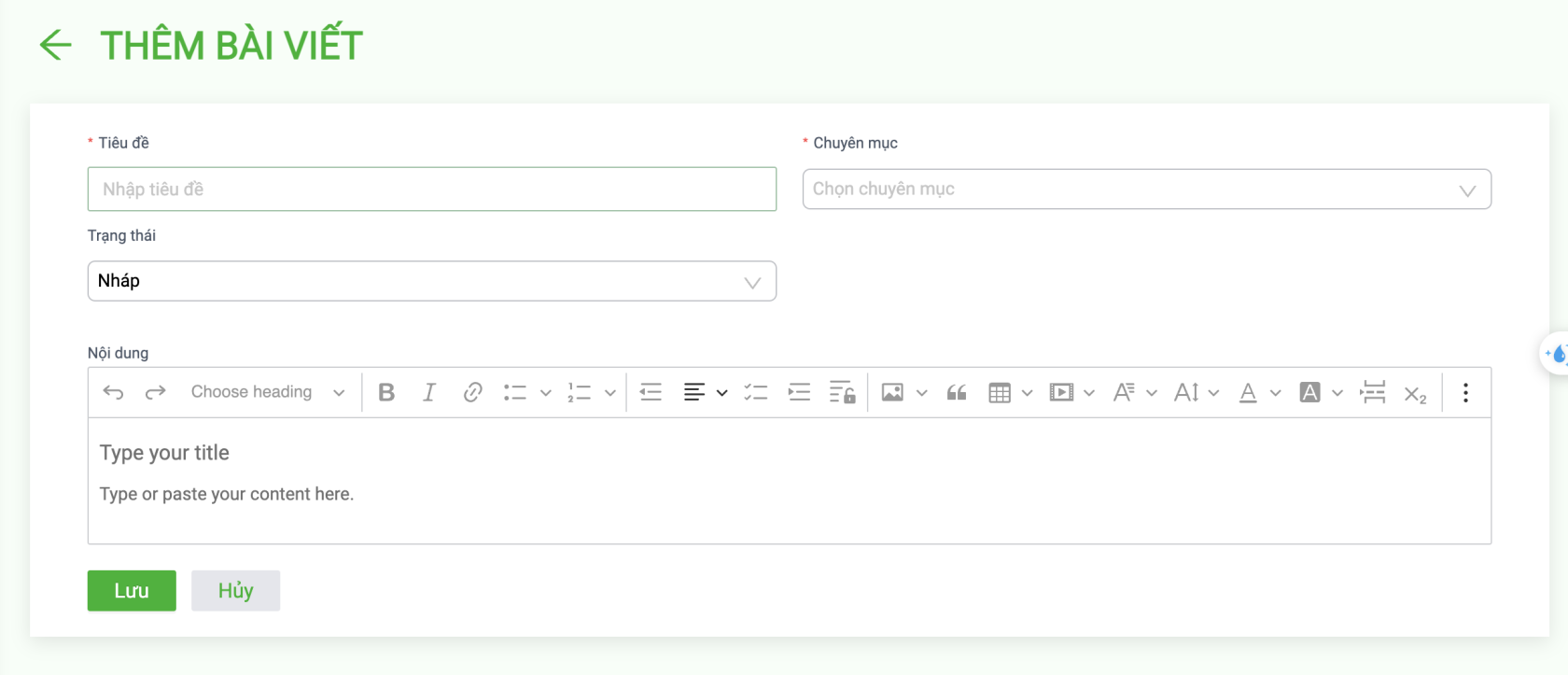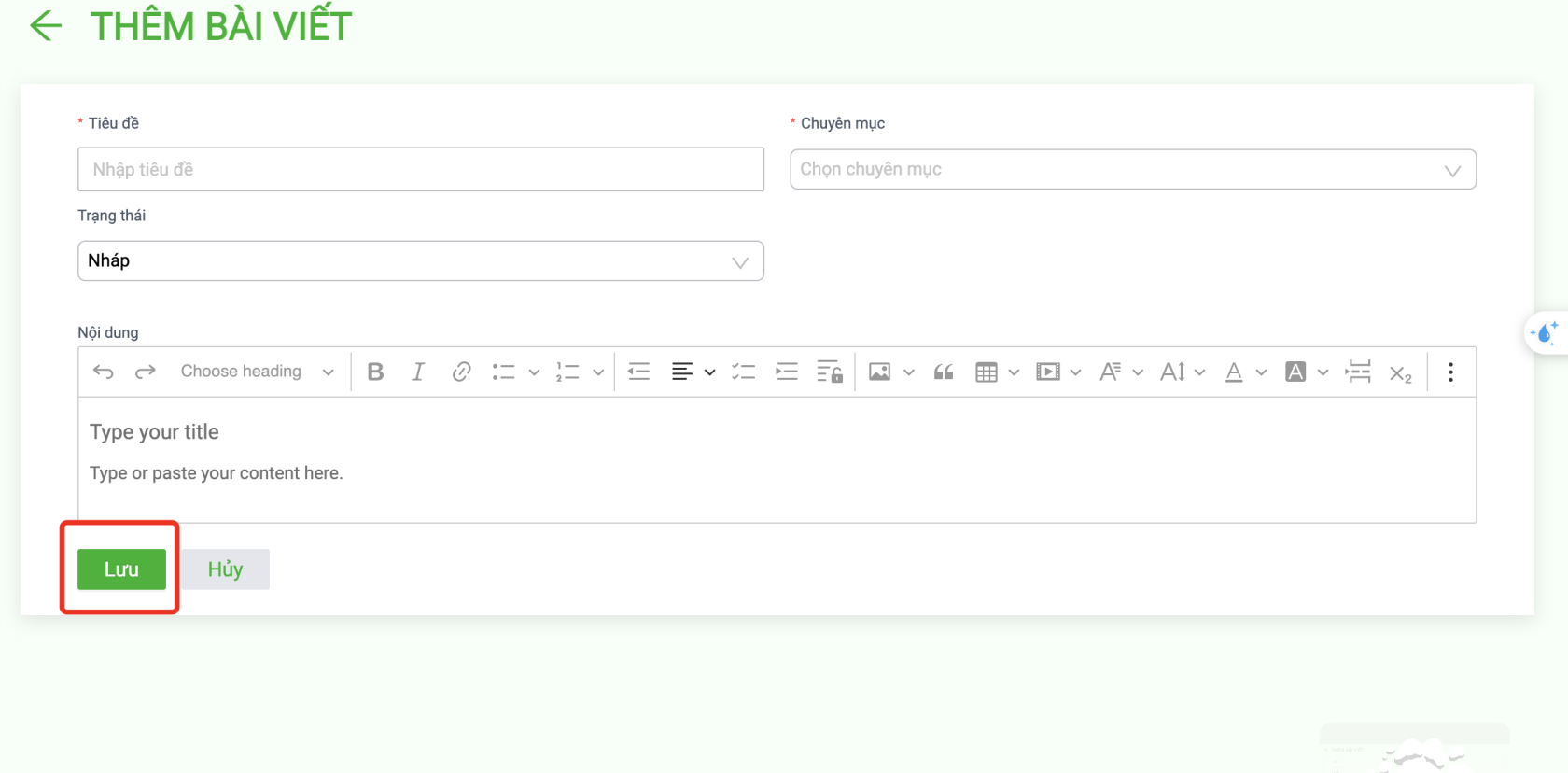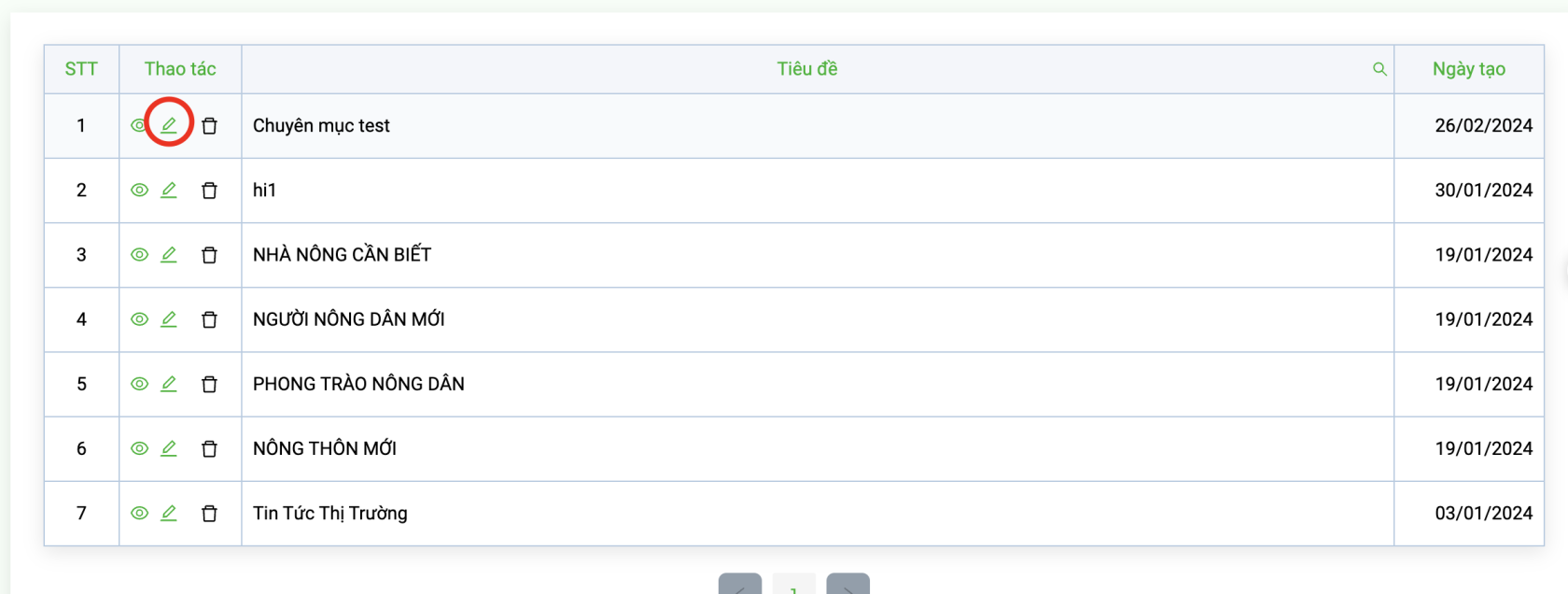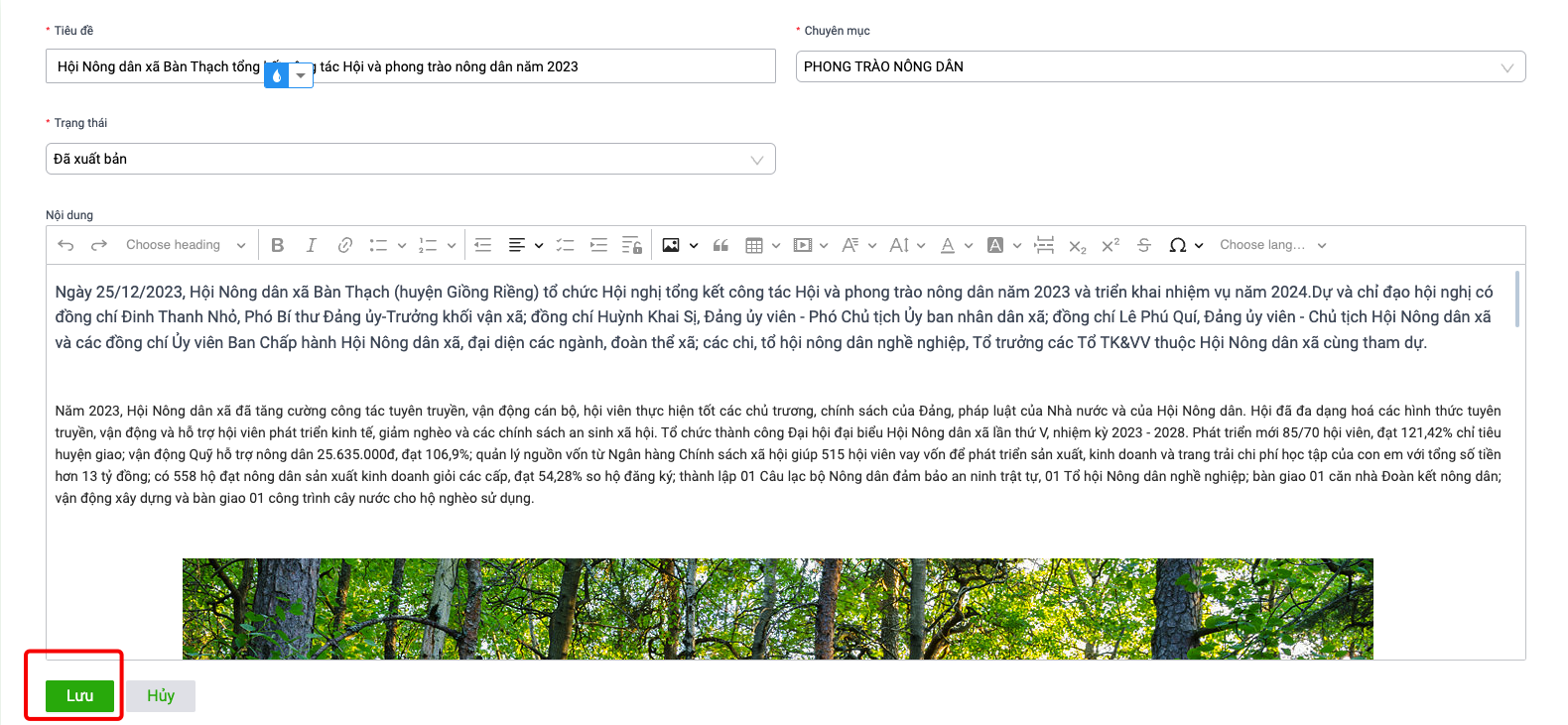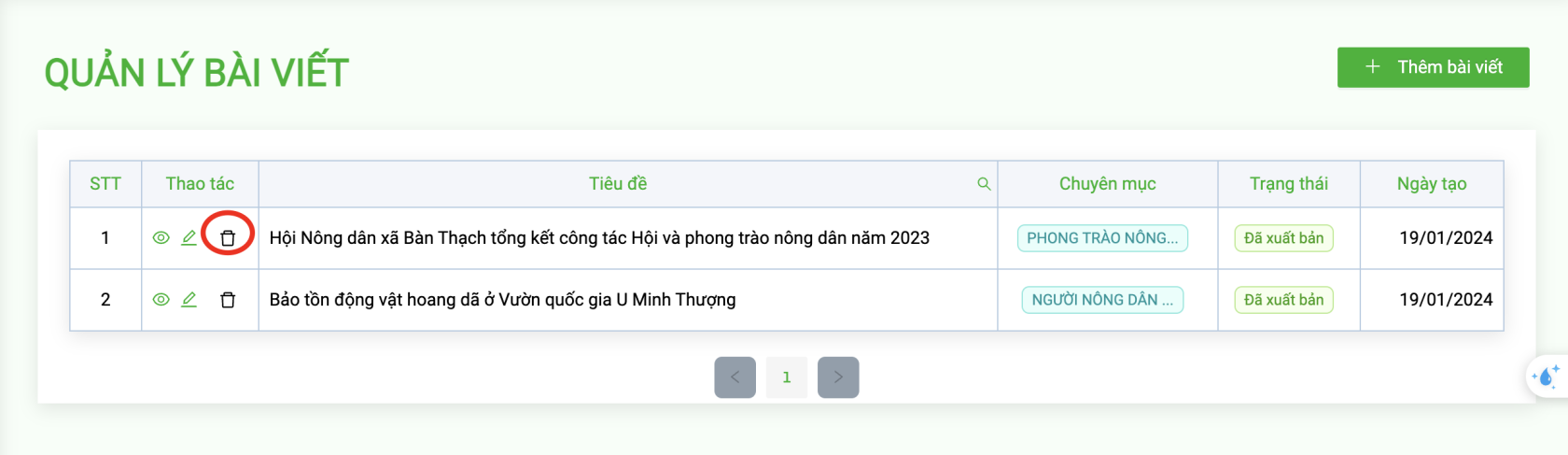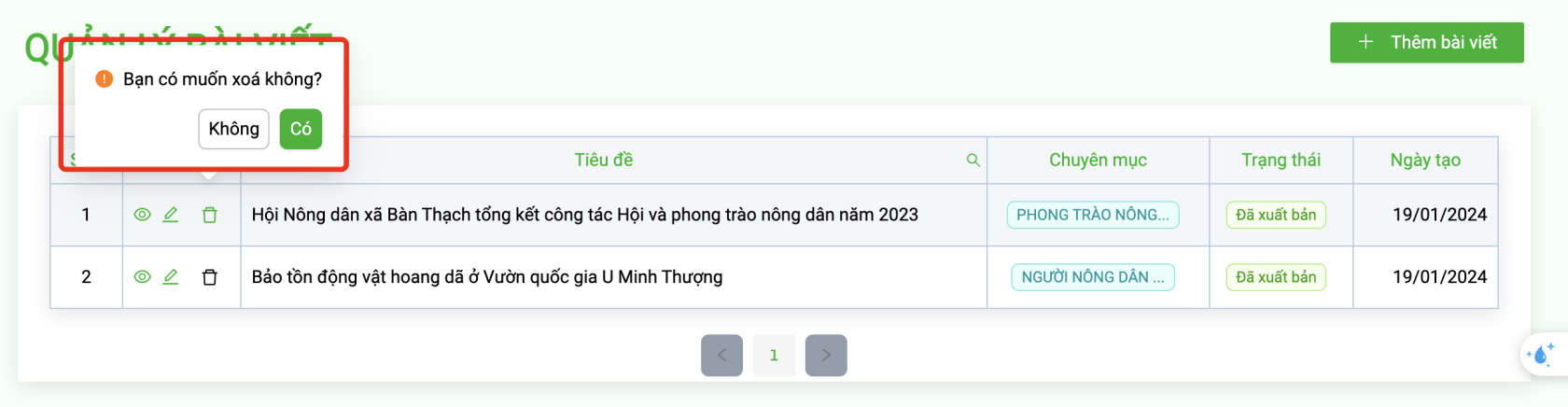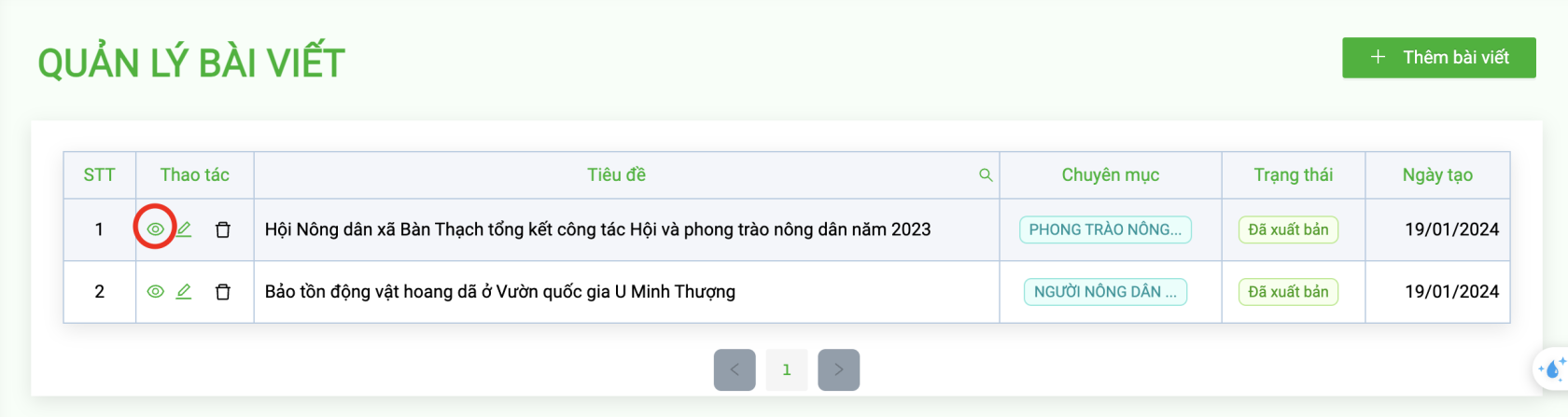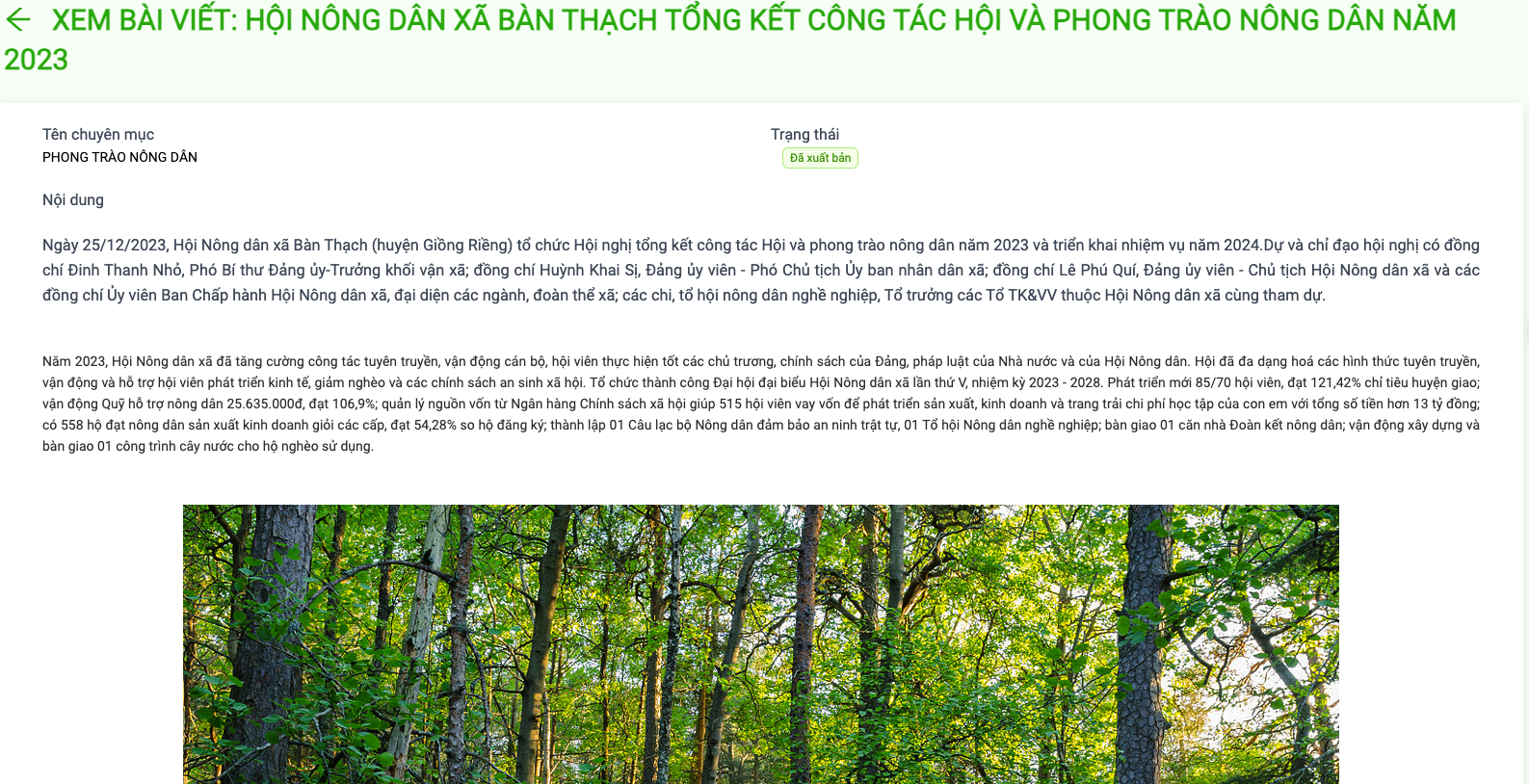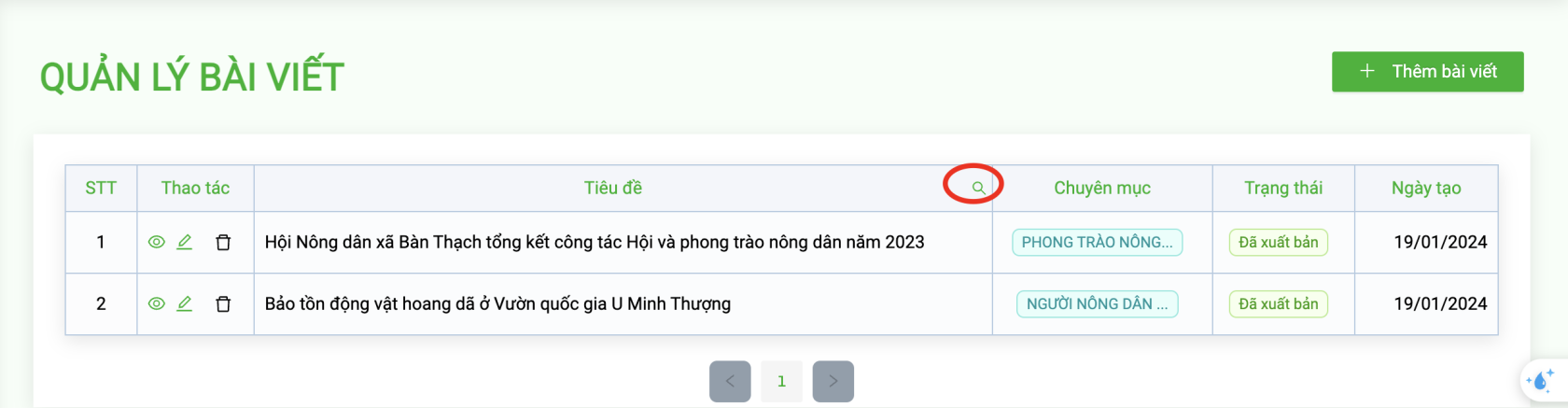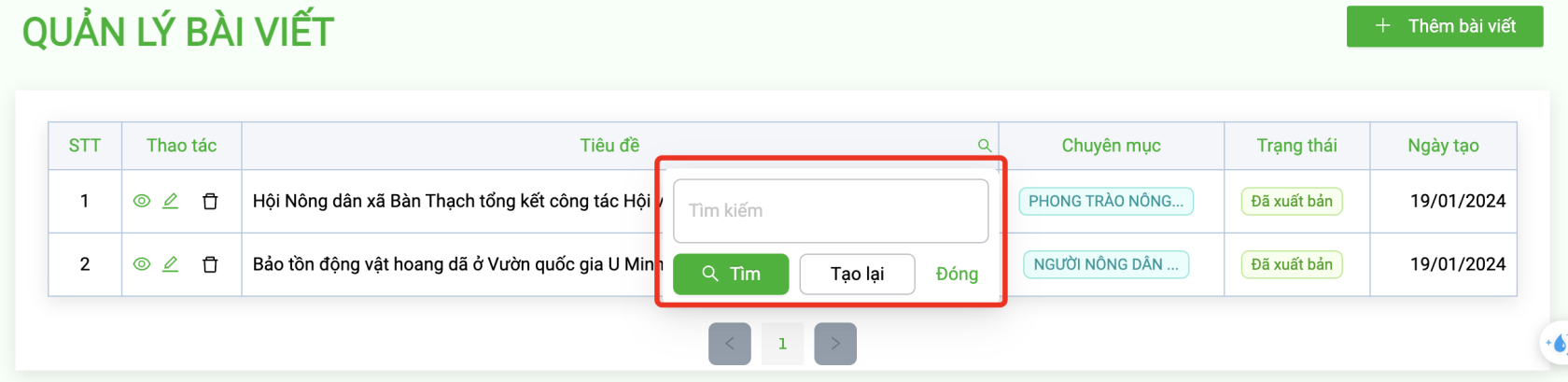8. Quản lý bài viết
1. Thêm quản lý bài viết
- Đăng nhập vào hệ thống, trên thanh menu bên trái chọn “Quản lý” và chọn tiếp “Quản lý bài viết” như hình
2. Thêm bài viết
- Bước 1: Tại trang Quản lý bài viết, nhấn vào nút thêm
- Sau đó, hiển thị một biểu mẫu
- Bước 2: Nhập đầy đủ các thông tin vào biểu mẫu và nhấn nút “Thêm”.
- Sau khi thêm thành công sẽ hiển thị thông báo
3. Chỉnh sửa bài viết
- Bước 2: Sau khi thay đổi thông tin như mong muốn, nhấn nút “Lưu”
- Sau khi cập nhật thành công sẽ hiển thị thông báo
4. Xoá bài viết
- Nhấn nút “Không” hoặc nhấn bên ngoài thông báo để đóng thông báo
- Nhấn nút “Có” để xóa . Xóa thành công sẽ hiển thị thông báo
5. Xem chi tiết bài viết
- Sau khi nhấn vào nút xem chi tiết thì sẽ hiển thi giao diện chi tiết:
6. Tìm kiếm loại bài viết
- Bước 1: Trên trang, nhấn vào nút trên bảng như hình 61. Sau đó hiển thị biểu mẫu nổi